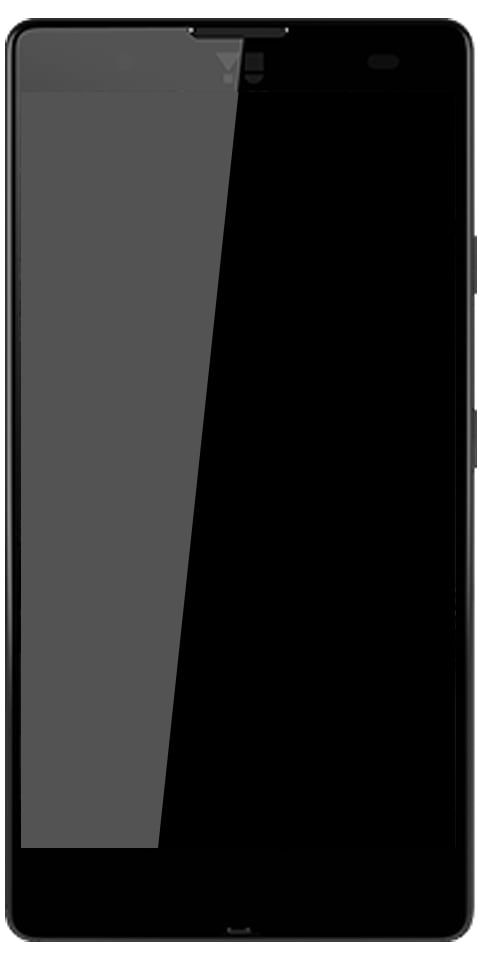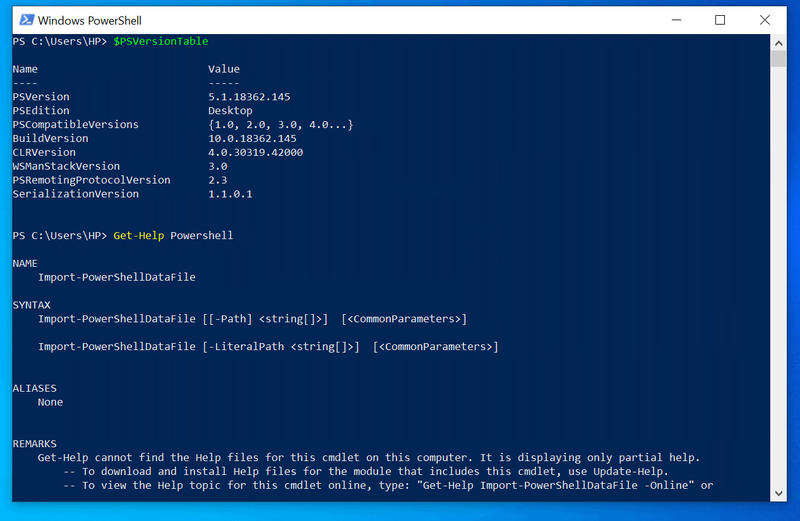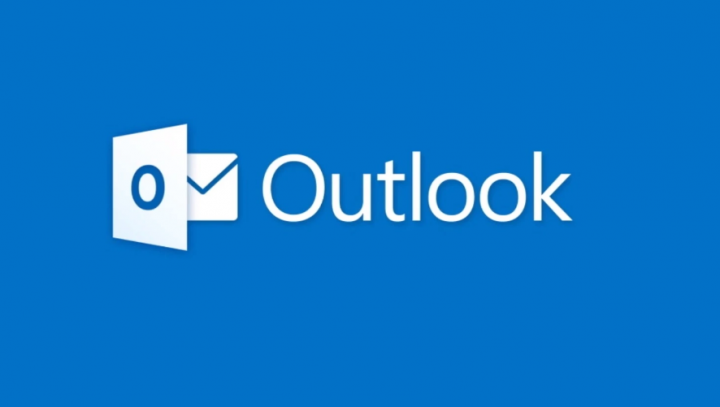Ako nahrať PowerPoint na YouTube
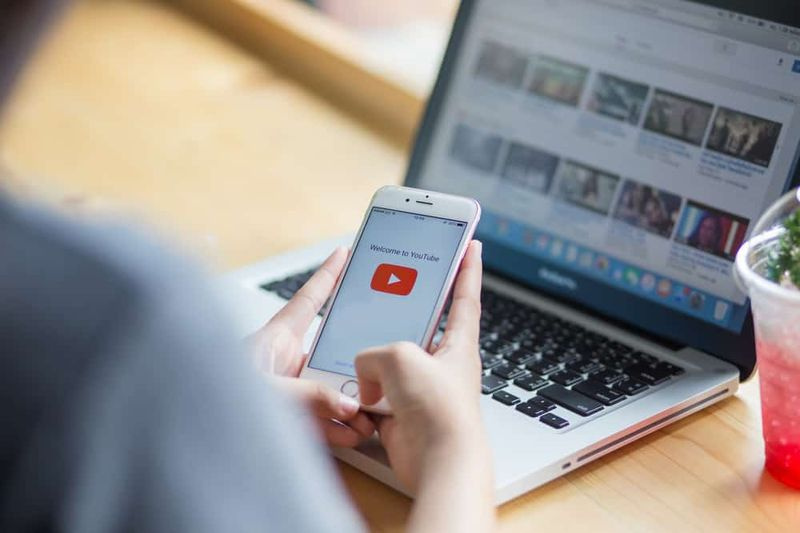
Táto S zóna vás naučí, ako nahrať PowerPoint na YouTube.
YouTube akceptuje video formáty .mp4. Takže predtým, ako nahráte PowerPoint na YouTube, prvým krokom je previesť PowerPoint na video .mp4.
Tu sú podrobné kroky na nahranie PowerPointu na YouTube...
Prehľadávať témy príspevkov
Preveďte svoj PowerPoint na video vo formáte MP4

- V ľavej hornej časti prezentácie programu PowerPoint kliknite na Súbor . Potom v zozname zobrazených možností kliknite na Uložiť ako .

- Na Uložiť ako obrazovka, pod Iné lokality , kliknite Prehľadávať .

- Kedy Uložiť ako otvorí prehliadač priečinkov, prejdite do priečinka, do ktorého chcete uložiť súbor videa PowerPoint.

- Potom vedľa Uložiť ako typ , kliknite na Prezentácia v Powerpointe rozbaľovacia ponuka. Zobrazí sa zoznam typov súborov. Nájdite a vyberte Video vo formáte MPEG-4 .
 Pred kliknutím Uložiť , potvrďte, že Uložiť ako typ sa zobrazuje Video vo formáte MPEG-4 .
Pred kliknutím Uložiť , potvrďte, že Uložiť ako typ sa zobrazuje Video vo formáte MPEG-4 .- Nakoniec, ak chcete previesť prezentáciu v PowerPointe na video YouTube, kliknite na Uložiť .

- Keď kliknete na Uložiť, PowerPoint začne vytvárať video. Konverzia PowerPointu na video súbor môže chvíľu trvať. Počkajte, kým správa zvýraznená nižšie nezmizne.

- Potom otvorte umiestnenie, kde ste uložili video súbor, aby ste sa uistili, že tam je. Tu je video, ktoré som práve vytvoril. Posledným krokom je odovzdanie súboru PowerPoint video súboru na YouTube.

Nahrajte PowerPoint video na YouTube

- Otvorené youtube.com z vášho PC prehliadača. Potom, ak ste sa ešte neprihlásili, prihláste sa pomocou svojho YouTube (účtu Google).
- V pravom hornom rohu účtu YouTube kliknite na ikonu účtu. Potom vyberte zo zoznamu zobrazených možností Štúdio YouTube .

- Kedy Štúdio YouTube sa otvorí, v pravom hornom rohu stránky kliknite na ikonu odovzdania.

- Nakoniec odovzdajte PowerPoint video, ktoré ste vytvorili v poslednej sekcii. Môžete pretiahnuť video do Presuňte myšou súbor, ktorý chcete nahrať alebo kliknite VYBERTE SÚBOR .

- Ak ste klikli VYBERTE SÚBOR , prejdite na cestu k priečinku, do ktorého ste uložili súbor videa PowerPoint, vyberte ho a kliknite Otvorené .

- Potom počkajte, kým sa súbor nahrá – získajte 100 %.

- Načíta sa stránka Odovzdať video. Môžete počkať na spracovanie videa, aby ste mohli upraviť miniatúru.
- Ak chcete, aby sa vaše video dalo nájsť pomocou vyhľadávania, dôrazne sa odporúča pridať popis s relevantnými kľúčovými slovami.

- Prejdite nadol na publikum a vyberte príslušnú možnosť. Potom kliknite vpravo dole Ďalšie .

- Na ďalšej obrazovke vykonajte požadované zmeny a kliknite Ďalšie .

- Potom na Viditeľnosť kliknite na Zverejniť teraz rozbaľovacej ponuky a vyberte možnosť publikácie. Ak chcete, aby PowerPoint videl ktokoľvek, vyberte Verejné .

- Nakoniec, ak chcete nahrať PowerPoint na YouTube, v pravom dolnom rohu Nahrajte video obrazovke, kliknite ZVEREJNIŤ .

Na nahranie PowerPointu na YouTube sú potrebné tieto 2 jednoduché kroky! Dúfam, že vám Zóna S pomohla. Ak vám to pomohlo, zahlasujte Áno na otázku Bol tento príspevok užitočná nižšie.
roms pre nexus 6p
Ak chcete položiť otázku, zanechať komentár alebo poskytnúť spätnú väzbu, použite formulár na zanechanie odpovede, ktorý nájdete na konci tejto stránky.
Nakoniec, ak si chcete prečítať viac streamovania hudby a videa S Zones, navštívte našu stránku s návodom na streamovanie hudby a videa.